Cara Mengkoneksikan atau Menggunakan Modem pada Sistem Operasi berbasis Linux
Sistem Operasi berbasis Linux, atau yang sering disebut sebagai Open Source Operating System memang memiliki sedikit kesulitan didalam mengoperasikannya karena OS ini masih belum mengoptimalkan kenyamanan kepada penggunanya. Mungkin hal yang membuatnya susah untuk berkembang juga karena kurangnya vendor vendor hardware yang mendukung atau didesain untuk kompitabel dengan OS berbasis Linux ini.
Nah bagi anda yang suka dengan OS yang berbasis Linux ini atau yang lebih umum disebut sebagai distro Linux misalnya ubuntu, fedora, opensuse, debian dan yang lainnya tentu kita tahu bahwa OS ini sangat butuh yang namanya koneksi internet. Bagaimana tidak karena dalam menginstal suatu aplikasi membutuhkan beberapa atau banyak modul/source dan untuk mendapatkannya, kita harus terhubung dengan internet.
Bagaimana dengan pengguna distro linux yang tidak memiliki koneksi internet kabel atau wifi, dan hanya memiliki modem yang sehari-hari digunakan untuk mengakses internet dari sistem operasi windows atau mac yang sangat mudah penggunaannya.
Ada 2 cara yang saya tahu didalam mengoneksikan modem dari linux,
- Menggunakan fitur bawaan OS distro linux yaitu PPP
- Menggunakan Program "wvdial"
1. Menggunakan PPP
- Buka terminal. Dalam tutorial ini saya menggunakan OS Ubuntu. Kemudian ketikkan
- sudo pppconfig

- Kemudian, kita pilih yang default saja, yaitu Create Create a connection, lalu tekan enter.
- Lalu akan muncul menu baru yaitu Provider Name. Karena saya menggunakan modem SM**T maka saya masukkan smart.
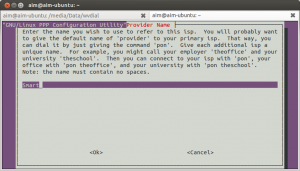
- Selanjutnya akhiri dengan Enter pada keyboard. Dan akan muncul Nameservers (DNS). Kemudian pilih Use Dynamic DNS (Caranya pilih yang Dynamic DNS dengan menggunakan tombol spasi di keyboard untuk memilihnya, ditandai dengan tanda bintang tepat di pilihan tersebut), lalu tekan tombol enter lagi.

- Setelah menekan tombol enter, maka kita akan masuk menu Authentification Method for Smart, kemudian pilih yang PAP, lalu kemudian enter

- Kemudian kita akan masuk menu Username, karena kita menggunakan modem smart, ya diisi juga dengan username : smart, lalu enter lagi

- Setelah itu kita masuk menu Password, kita isikan dengan smart, lalu tekan enter

- Dan kemudian masuk ke menu Speed, pada menu Speed ini biarkan default saja, lalu tekan enter :

- Setelah itu masuk menu Pulse dan Tone, dan tetap biarkan default
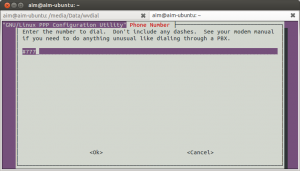
- Dan kemudian masuk ke menu Phone Number, disini kita isikan dengan #777, lalu enter lagi

- Lalu masuk menu Modem Config Method, disini langsung kita lakukan enter saja
- Setelah itu masuk ke munu selanjutnya yaitu Menu Select Modem Port dan disitu kita masukkan /dev/ttyUSB0, ini tergantung posisi modem anda berada di slot mana. Jika masih terjadi kesalahan setelah mencoba salah satu posisi seperti /dev/ttyUSB0, maka coba dengan posisi yang lain.
- Setelah kita menekan tombol enter, kita akan masuk menu Properties of Smart, langsung pilih saja Finished write files and return to main menu, lalu enter

- Dan terakhir muncul finished, pilih saja OK dan Enter
Setelah melakukan tahap-tahap di atas, maka kita akan balik ke menu utama, langsung saja pilih quit dan kemudian balik ke tampilan konsole/terminal
Sekarang coba cek apakah file konfigurasi yang telah kita buat tadi sudah ada, ketikkan perintah berikut :
$ sudo ls /etc/ppp/peers/
dan outputnya adalah seperti ini : provider wvdial wvdial-pipe Smart
Setelah itu ikuti langkah-langkah berikut :
Colokkan Modem Smart ke Laptop/PC
Ketikkan $ lsusb
Bus 001 Device 001: ID 1d6b:0002 Linux Foundation 2.0 root hub
Bus 002 Device 001: ID 1d6b:0002 Linux Foundation 2.0 root hub
Bus 001 Device 002: ID 8087:0020 Intel Corp. Integrated Rate Matching Hub
Bus 002 Device 002: ID 8087:0020 Intel Corp. Integrated Rate Matching Hub
Bus 001 Device 004: ID 19d2:ffdd ZTE WCDMA Technologies MSM ===>> Ini modem kita
Bus 002 Device 003: ID 064e:a219 Suyin Corp. 1.3M WebCam (notebook emachines E730, Acer sub-brand)
Untuk beberapa kasus akan terdeteksi 19d2:ffde, maka yang perlu dilakukan adalah ketikkan :
$ sudo eject /dev/sr1
ditunggu sebentar kemudian cek lagi dengan perintah lsusb.
Lalu langkah selanjutnya adalah dengan mengetikkan :
$ sudo modprobe usbserial vendor=0x19d2 product=0xffdd
Tunggu kira-kira 5 sampai 10 detik. Setelah itu ketik ini:
$ sudo pppd call Smart
Nah setelah mengetikkan perintah $ sudo pppd call Smart tadi, maka apabila tidak ada kesalahan. Tidak terjadi output apa-apa. Dan sekarang kita coba buktikan apakah kita berhasil konek atau tidak. Coba aja ketik ini:
$ ifconfig ppp0
Outputnya:
ppp0 Link encap:Point-to-Point Protocol
inet addr:10.188.236.183 P-t-P:10.17.95.16 Mask:255.255.255.255
UP POINTOPOINT RUNNING NOARP MULTICAST MTU:1500 Metric:1
RX packets:5999 errors:0 dropped:0 overruns:0 frame:0
TX packets:6582 errors:0 dropped:0 overruns:0 carrier:0
collisions:0 txqueuelen:3
RX bytes:3778713 (3.7 MB) TX bytes:1583550 (1.5 MB)
Nah berhasil konek kan?
Untuk lebih meyakinkan lagi coba ketik ini di terminal:
$ ping google.com
Kalau ada balasan seperti di bawah ini berarti kita sudah konek ke internet dan bisa browsing, download atau yang lainnya:
64 bytes from sin04s01-in-f20.1e100.net (173.194.38.148): icmp_req=4 ttl=52 time=72.3 ms
Catatan:
Untuk jenis Distro Linux atau Tipe Modem dan Kartu lainnya tinggal menyesuaikan.
2. Menggunakan Program "wvdial"
Untuk Cara yang kedua ini saya rasa sudah banyak beredar di internet, anda bisa mencarinya dari mesin pencari google.XD. Terimakasih